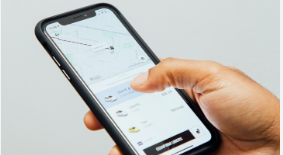
DISWAY JATENG.ID - Artikel ini membahas cara efektif mengatasi ghost touch di Smartphone. Pengguna ponsel Android sering kali menghadapi berbagai masalah yang dapat mengganggu pengalaman penggunaan. Salah satu masalah tersebut adalah ghost touch. Istilah ini merujuk pada kondisi di mana layar ponsel bergerak sendiri tanpa adanya sentuhan dari pengguna.
Cara efektif mengatasi ghost touch di Smartphone. Ghost touch terjadi ketika layar Smartphone berfungsi secara otomatis tanpa disentuh. Gerakan ini bisa bersifat acak, bahkan dapat menyebabkan layar menjadi beku dan tidak merespons sentuhan.
Dalam beberapa kasus, ghost touch dapat disebabkan oleh masalah sederhana, seperti pelindung layar yang tidak terpasang dengan baik atau debu yang terperangkap di antara layar dan pelindung. Situasi ini tentu sangat mengganggu, terutama saat Anda sedang menggunakan ponsel. Oleh karena itu, cara efektif mengatasi ghost touch di Smartphone.
Lantas, bagaimana cara efektif mengatasi ghost touch di Smartphone ini? Jangan khawatir, ada beberapa langkah mudah dalam artikel ini dan baca sampai selesai ya!
BACA JUGA:Penyebab dan Cara Mengatasi Sinyal Hp yang Lemah
Berikut ini 7 cara efektif mengatasi ghost touch di Smartphone:
1. Jaga Kebersihan Layar Ponsel
Pertama, pastikan layar ponsel Anda selalu dalam keadaan bersih. Terutama dari kotoran, debu, dan cairan. Jika layar ponsel terkena air, segera keringkan dengan kain microfiber bersih atau tisu. Untuk hasil yang lebih baik, matikan ponsel terlebih dahulu sebelum mengusap bagian layar yang basah hingga kering.
2. Periksa Kembali Software di HP
Apakah kamu menyadari bahwa ghost touch bisa disebabkan oleh software yang sudah ketinggalan zaman? Software yang tidak diperbarui dapat menyebabkan bug dan layar menjadi error atau bergerak sendiri. Oleh karena itu, penting untuk selalu memperbarui software di perangkatmu. Caranya adalah:
- Buka menu Pengaturan di perangkat.
- Pilih Sistem dan Pembaruan Sistem.
- Kemudian, pilih Periksa Pembaruan dan instal pembaruan yang tersedia.
3. Hapus Aplikasi yang Tidak Diperlukan
Langkah ketiga adalah menghapus aplikasi yang terbuka atau berjalan di latar belakang. Jika terlalu banyak aplikasi yang aktif, hal ini dapat menyebabkan ponsel menjadi lambat.
